BRAVIA XRオーナーの皆様は、画質・音質の機能を使いこなして、
BRAVIA XRを存分に楽しんでいることがアンケートから分かりました。
今回は、そんなオーナー直伝の「使いこなし術」の一部をご紹介します。
出典元:2021年5月〜2022年2月に認知特性プロセッサー「XR」搭載のブラビアを購入された、のべ9,313名のアンケート


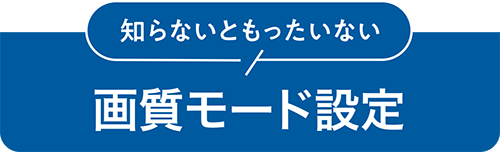


「画質モード」で、
コンテンツによって
自分の好みに設定できる


コンテンツに合った画質モードがあらかじめ用意されているブラビア。なかでも、「Netflix専用画質モード」は満足度が高いポイントの一つ。
クリエイターの制作意図を忠実に再現された高画質映像によって、映画館のような臨場感をより味わうことができます。その他、映画、スポーツ、音楽ライブなど、コンテンツに応じてお好みの設定に変えてお楽しみいただけます。
画質モード一覧
| ダイナミック | 輪郭がくっきりし、コントラストの高い映像 |
|---|---|
| スタンダード | ご家庭での使用に適した標準的な映像 |
| カスタム | オリジナルの映像を、お好みに合わせて細かく調整できます |
| シネマ | 映画鑑賞に適した映像 |
| ゲーム | ゲームに適した映像 |
| グラフィックス | 文字や表を見るのに適した映像 |
| フォト | 写真を見るのに適した映像 |
| Netflix 専用画質モード* |
制作者の意図に近い画質でNetflixを視聴します (Netflixアプリにログイン時のみ設定可能) |
* 対応モデル:A90J、A80J、X95J、X90Jシリーズ
〈 Netflix専用画質モード*の設定方法 〉
1. Netflixにログイン
2. 視聴中にリモコンの「クイック設定」ボタンを押します
3. クイック設定の「画質設定」から「Netflix専用画質モード」を有効にしてください
※クイック設定に画質設定が表示されない場合は、右端の「+編集」を選び、「画質設定」にチェックを入れると表示されます。
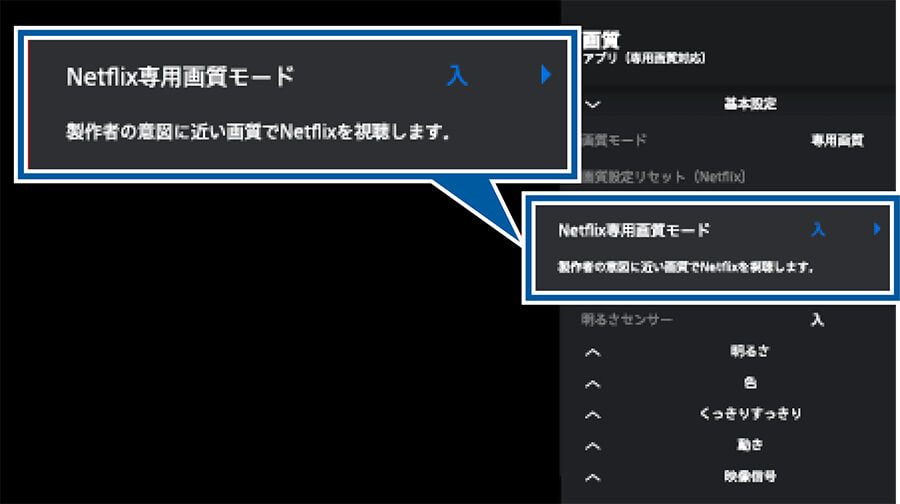



リモコンの
「クイック設定」ボタンなら、
いつでも簡単に自分好みの
画質、音質に変えられる


「画質モード」だけではなく、「明るさ」や「画質設定」など「音質設定」など、細かなカスタマイズができるブラビア。リモコン中央右側にある「クイック設定」ボタンを使えば、テレビを見ている最中でも、思い立ったら手元ですぐに変更可能です。
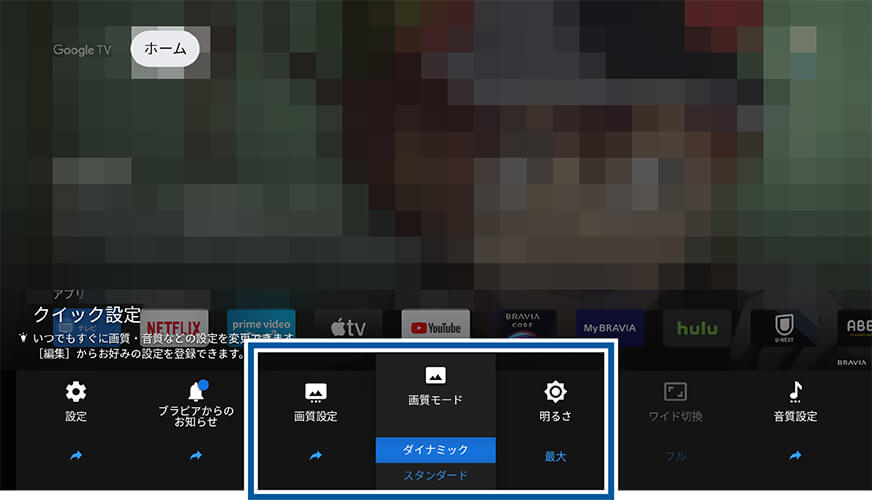
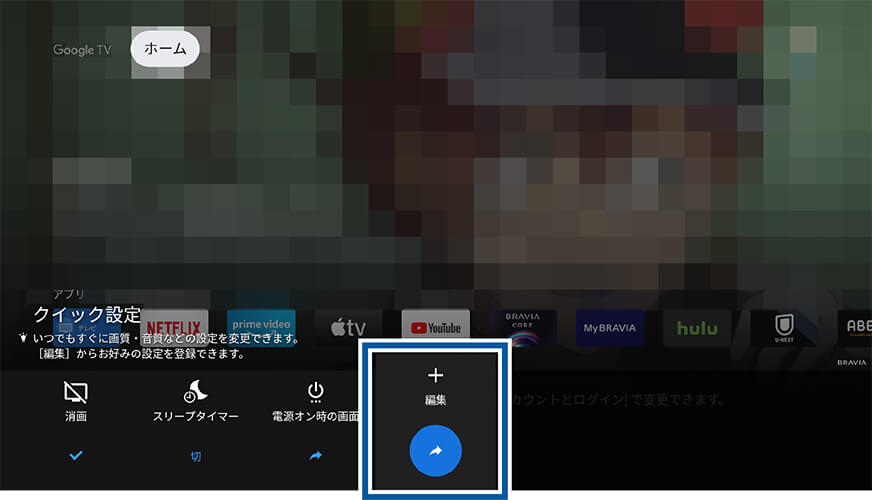



リモコンの
「入力切換」ボタンは、
接続機器やアプリの並び順まで
カスタマイズでき、
コンテンツにも早くたどりつける


「入力切換」ボタンでは、周辺機器への切り換えや、テレビからネット動画への切り替えもワンアクションと操作がさらに簡単に。
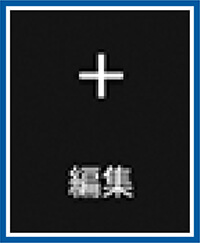
そのほか、人気のリモコン機能も
こんなに便利な機能があるなら、
もっと早く知りたかった〈 チャンネルポン機能 〉


テレビを起動させるには一度、電源ボタンを押すことが習慣になっている方も多いと思います。ブラビアは電源オフの状態からでも、リモコンのチャンネルボタン(数字)を押すだけで見たい番組がダイレクトに起動。チャンネルだけでなく、「YouTube™」や「Netflix」などリモコン上のボタンを押してもそのサービスがダイレクトに立ち上がります。



「BRAVIA CORE」なら、
自宅のブラビアで、
好きなときに映画が
楽しめる


「BRAVIA CORE(ブラビアコア)」とは、ソニー・ピクチャーズと連携して誕生したソニー独自のBRAVIA XR専用 コンテンツサービスです。BRAVIA XRの特典でソニー・ピクチャーズの最新作から過去の作品まで10作品選んで無料でお楽しみいただけます。また豊富な映画作品から2年間見放題でお楽しみいただけるコンテンツもご用意しています。
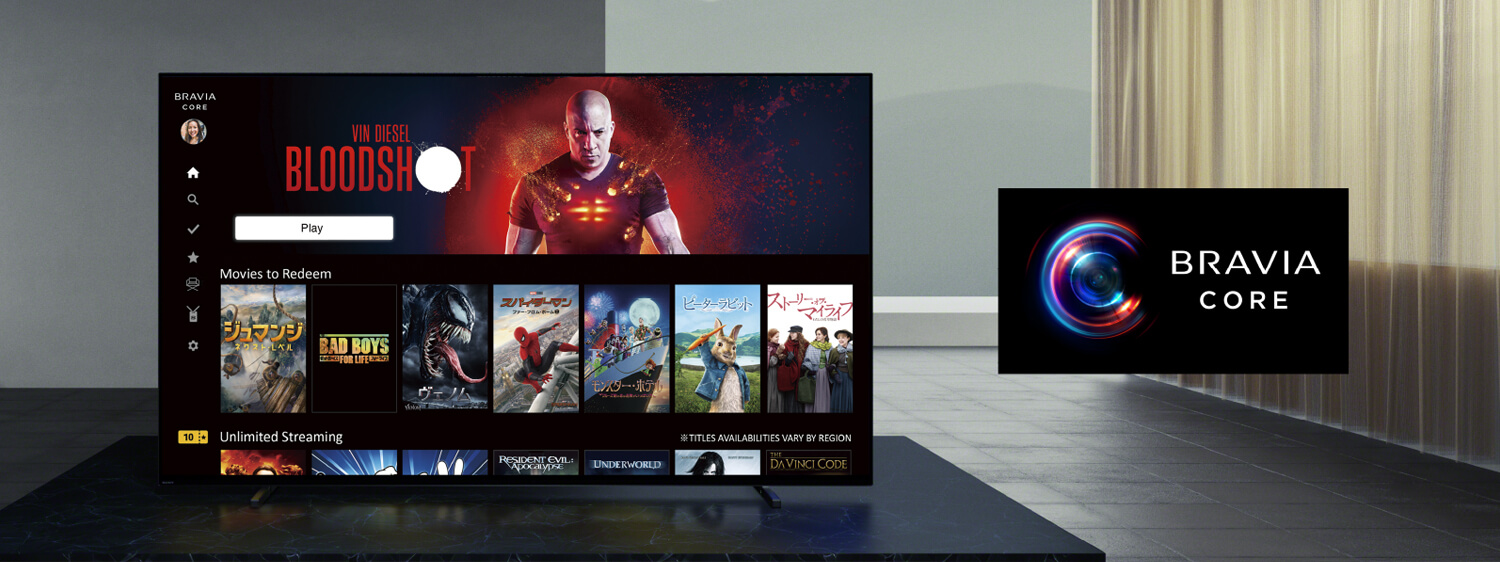
● 引き換え可能数 :
10作品 (映画クレジット1枚につき、1作品と引き換え可能)
(映画クレジット1枚につき、1作品と引き換え可能)
● 引き換え期間 :
BRAVIA COREアカウント登録後、1年以内
● 視聴期間 :
2026年2月23日まで視聴できます(期限内に引き換えた作品)



スマートフォンで撮影した
写真や動画を、ブラビアの大画面で
スマートフォンやタブレットの映像や写真をブラビアに映し出す「キャスト」や「ミラーリング」を楽しむ方も増えています。自分で撮った写真や動画をブラビアにうつせるので、リビングなどで家族みんなで見ることができます。
ブラビアとiPhoneが
同じネットワークにつながっていれば、
選んだ写真などを簡単にストリーミングして、
ブラビアの画面に大きく表示できます。
〈 Androidスマートフォンでもご使用いただけます 〉
1. スマートフォンで「Google フォト」 アプリ![]() を開きます。
を開きます。
2. 画面右上のキャスト アイコン![]() をタップし、表示される機器リストからお使いのブラビアを選択します。
をタップし、表示される機器リストからお使いのブラビアを選択します。
3. テレビに表示する写真や動画を端末上で開きます。写真や動画をスワイプして表示を切り替えることができます。キャストを終了するには、キャスト アイコン![]() > [切断] をタップします。
> [切断] をタップします。

YouTubeや動画配信アプリを
キャストして、ブラビアの大画面で
動画配信サービスをスマートフォンの小さな画面で見ていた方も多いと思いますが、とくにスポーツや音楽ライブはブラビアの大画面でみるとその迫力はまったく別物。テレビはもはや、単にテレビ番組を見るだけでなく、さまざまな映像や画像を映し出すモニター、スクリーンのような役割も担っています。
キャスト機能に対応したアプリなら、アプリ画面のキャストアイコン![]() をタップし、お使いのブラビアを選ぶだけで、ブラビアの画面に大きく映し出すことができます。操作は手元のスマートフォンで行えるのも便利です。
をタップし、お使いのブラビアを選ぶだけで、ブラビアの画面に大きく映し出すことができます。操作は手元のスマートフォンで行えるのも便利です。


ブラビアとつなぐとより高精細な映像に
ソニーのブルーレイディスクレコーダーはブラビアと組み合わせることで、コンテンツの種類、ジャンル、録画モードなどによって画質を自動的に調整します。ブラビアのリモコンを使えば、ブルーレイディスクレコーダーも音声で操作できるので便利です。


「Video & TV SideView」で、
今までのテレビの
視聴スタイルが変わる
ソニー公式の無料スマートフォン専用アプリ「Video & TV SideView」をインストールすれば、アプリ上の番組表で気になるものをブックマークして番組の放送開始アラームを設定できたり、全国のソニーのブルーレイディスクレコーダーやブラビアから実際の録画予約を集計した予約ランキングを確認できたりと、見たい番組や話題の番組を見逃しません。さらに、録画した番組をスマートフォンやタブレットに「ワイヤレスおでかけ転送」すると、ご自宅ではもちろん、外出先でも通信料を気にせず映像コンテンツを楽しむことができます。

テレビの枠を超え、さまざまなシーンで活用できるようになったブラビア。
BRAVIA XRオーナーの活用術を参考に、
これまで以上にブラビアを使いこなしてみてください。
記事内で紹介した商品はこちら
テレビ ブラビア
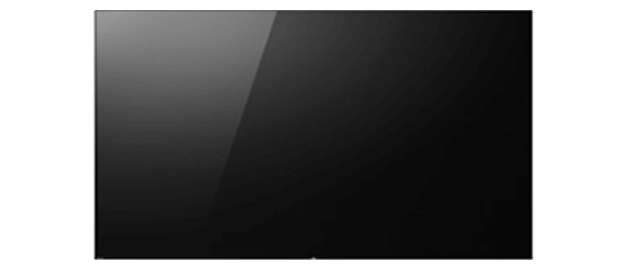
ブルーレイディスクレコーダー

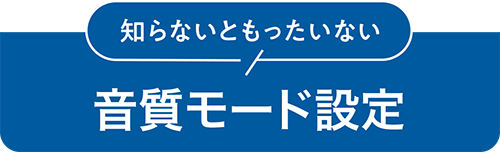


「音質モード設定」で、
コンテンツにあわせて
自分の好みに設定できる


リモコンの「クイック設定」を押し、「音質モード」から映画、スポーツ、音楽ライブなど、コンテンツに応じてお好みの設定に変えてお楽しみいただけます。
画質モード一覧
| スタンダード | ご家庭での視聴に適した標準的な音質にします |
|---|---|
| くっきり音声 | 人の声を聞き取りやすくします |
| シネマ | 映画館のようなサラウンド効果を楽しめます |
| ミュージック | コンサートホールにいるような臨場感あふれる音を楽しめます |
| スポーツ | スポーツ観戦を最適な音で楽しめます |
| ドルビーオーディオ | ドルビーの音響技術で処理された音声を出力します |



「ボイスズーム機能」を
使えば、
人の声がクリアに聞こえる


番組を見ているときに、声が聞き取りづらいなどの状況で使いたいのが「ボイスズーム」。情報番組やニュースの時には「ボイスズーム」を上げると、人の声が聞き取りやすくなります。

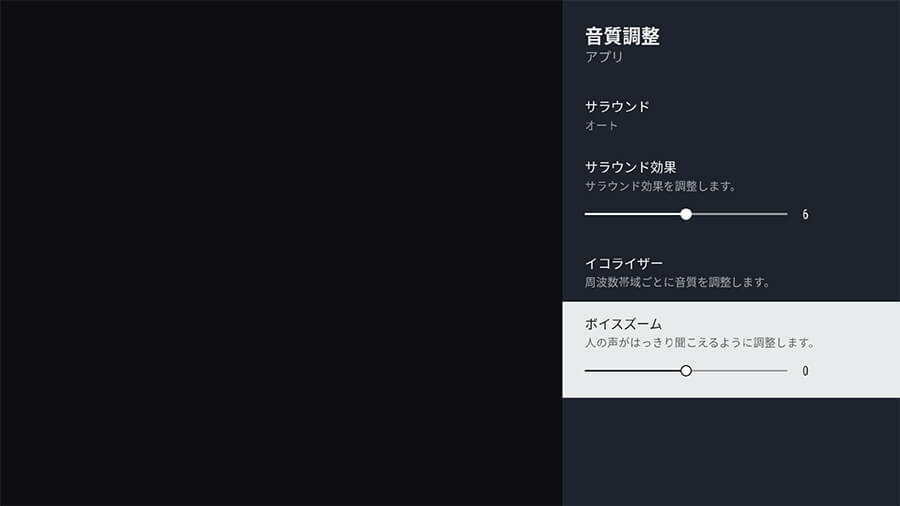
ボイスズームを設定するには、リモコンの「クイック設定」を押して選んでください。
[設定]-[画面と音声]-[音質]-[音質調整]-「ボイスズーム」を選び、最大〜最小までお好みにあわせて調整してください。
さらに音にこだわる方や音楽番組やライブ配信を見る方は「イコライザー」設定がおすすめです。周波数帯域ごとに調整できるため、音楽のジャンルや好みによって細かな調整が可能です。
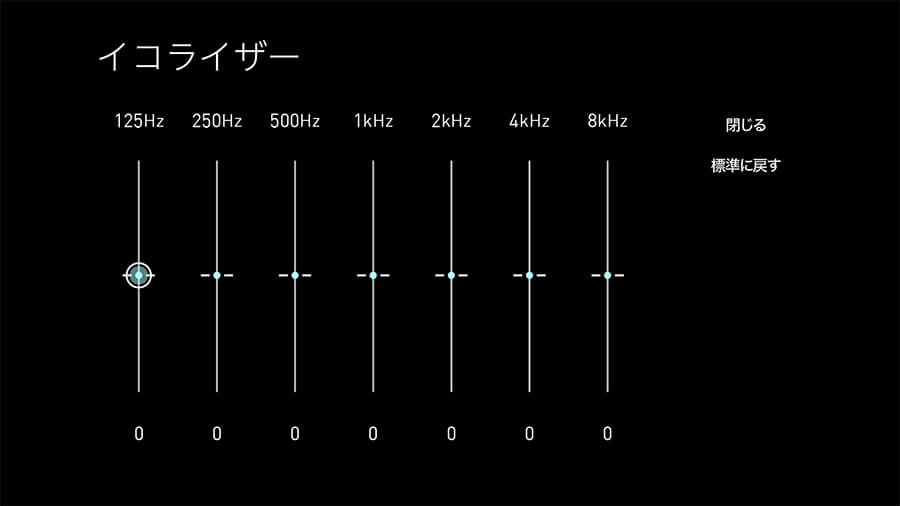
リモコンの「クイック設定」-[音質設定]-[音質調整]-「イコライザー」を選び、お好みにあわせて調整してください。



「消画機能」を使えば
テレビの画面を消したまま、
オーディオとしても楽しめる

テレビ画面を消して、音だけを楽しめる「消画」機能。家事や在宅ワーク中、来客時など、画面を注視せずに音楽だけを楽しみたいときにお試しいただきたい機能です。
リモコンの「クイック設定」-[消画]を選択してください。



「音声検索機能」なら
ブラビアに話しかけるだけで、
コンテンツ検索や
テレビのON/OFFまで
できる


スマートフォンやタブレットで行っている音声検索をブラビアでも行えます。見たい動画や映像など、知りたい情報はブラビア本体に話しかけるか(ハンズフリー検索*)、リモコンの![]() (Google アシスタント)ボタンを押して話しかければ、すぐにみつけることができます。
(Google アシスタント)ボタンを押して話しかければ、すぐにみつけることができます。
また、スマートフォンにGoogle Homeをインストールすると、スマートフォンを通しての音声操作も可能。スマートフォンは手元近くに置いておく方も多く、キッチンなどテレビから少し離れた場所からでも操作できるのは案外便利。リモコンが複数ある感覚で使えます。
* 対応モデル:A90J、A80J、X95J、X90Jシリーズ


さらに音響効果を高める
「サウンドバー」
サウンドバーを組み合わせるだけで前後左右を中心とした従来のサラウンド音場に対して、高さ方向の表現力を加えた3次元の立体音響技術により、全方位からの音に包みこまれるリアルな音響空間を楽しめます。また、「アコースティックセンターシンク」*1対応サウンドバーなら、ブラビアをセンタースピーカー*2として駆動でき、定位感が向上し、より臨場感のある体験が可能です。
*1 AVアンプやスピーカーなどのサラウンドシステムは別売です
*2 対応モデル:A90Jシリーズ




肩に乗せるだけで
立体音響が楽しめる
ワイヤレスネックバンドスピーカーSRS-NS7は、BRAVIA XRといっしょに使うことでDolby Atmosによる立体音響を実現。高さも表現した3次元の音響効果により、臨場感あふれる映像が楽しむことができます。人間工学に基づいた心地よい装着感で、長時間の映画やライブ動画視聴も快適です。

大迫力サウンドを、
周りに気兼ねなく楽しむなら
在宅ワークやオンライン授業が増えた昨今、家族への配慮が必要な場面も増えています。そんなときに活躍しているのがイヤホンやヘッドホン。仕事をしている家族に遠慮せずにテレビを楽しむこともできれば、逆に仕事や授業に集中することも可能。ブラビアはBluetoothヘッドホンとワイヤレスで接続できるので、簡単に自分の世界に没頭することができます。
こんなときでも、ブラビアに
“ノイズキャンセリング”対応の
ヘッドホンやイヤホンをプラスすれば、
映像に集中できる自分だけの空間に

テレビの枠を超え、さまざまなシーンで活用できるようになったブラビア。
BRAVIA XRオーナーの活用術を参考に、
これまで以上にブラビアを使いこなしてみてください。
記事内で紹介した商品はこちら
テレビ ブラビア
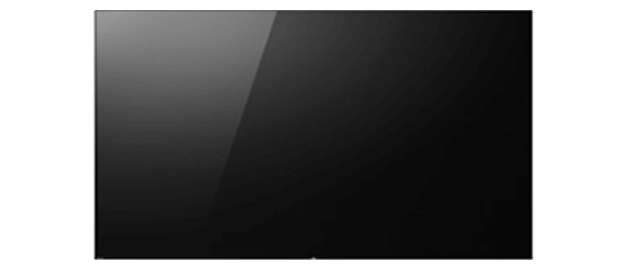
サウンドバー/ホームシアターシステム

ネックスピーカー

ヘッドホン

【ブラビアオーナーインタビュー】前編 こだわりのインテリア空間に溶け込んだ「ブラビア」のある暮らし。
インテリアにこだわりがあるブラビアオーナーの皆さまに、ブラビアを選んだ理由や家での楽しみ方をうかがいました。前編では、新築マンションへの入居を機にこだわりのシアター空間を実現させたご夫妻と、リフォームをして壁掛けテレビの夢を叶えたファミリーの暮らしをご紹介します。【ブラビアオーナーインタビュー】ブラビアで変わった、わが家の暮らし(ネット動画編)
東京都在住のNさんは、旦那さまと6歳のお子さまとの3人暮らし。完成したばかりのマイホームは、大型テレビの取り付けを前提に設計したそうです。ブラビアを設置して約8ヵ月。ネット動画を見ることが多いというNさんご一家は、ブラビアをどのように活用しているのかお話いただきました。【ブラビアオーナーインタビュー】ブラビアのある暮らし(使いこなし編)「求めていたAV環境にやっとたどり着けた」
情報誌やWebメディアなどで、AV機器を紹介する記事を執筆しているデジタルグッズライターのYさんが、ブラビアを選んだ理由やその使い方、大好きな映画やアニメ、ゲームの楽しみ方についてお話いただきました。【ブラビアオーナーインタビュー】ブラビアで楽しむ私の暮らし〜4つの活用術〜(プライベート編)
ブラビアオーナーとなって約1年。友人を自宅に招くことが好きなMさんに、テレビ番組やネット動画だけでなく、映像や音響を駆使した空間演出など、ブラビアのあるリビングでの日々の楽しみ方をご紹介いただきました。




























